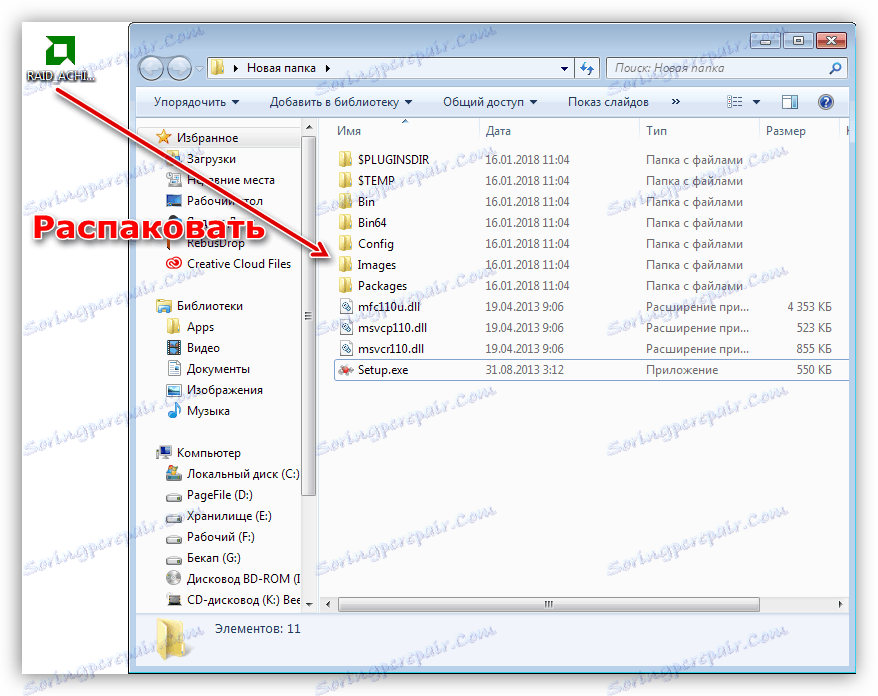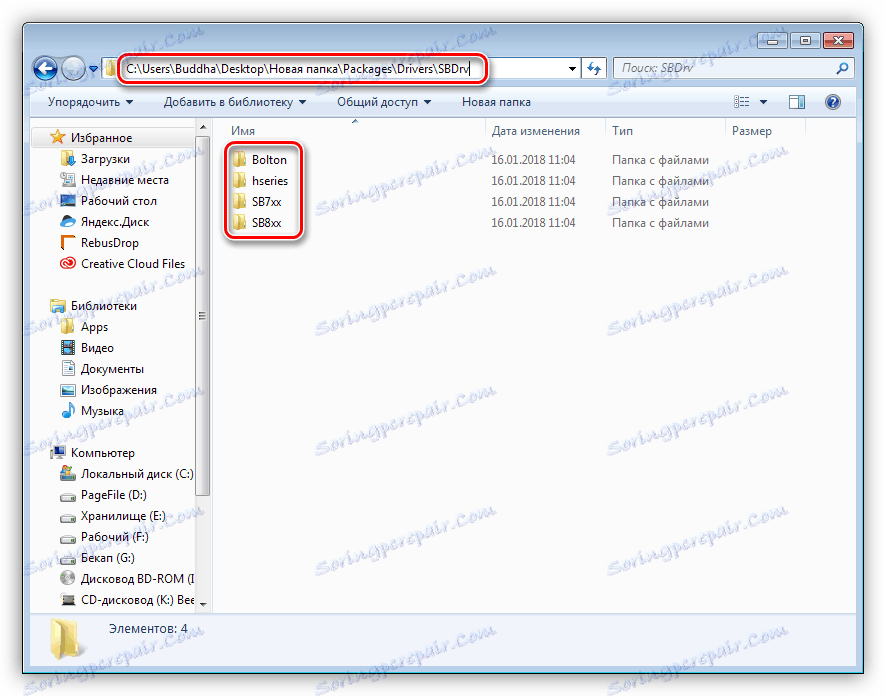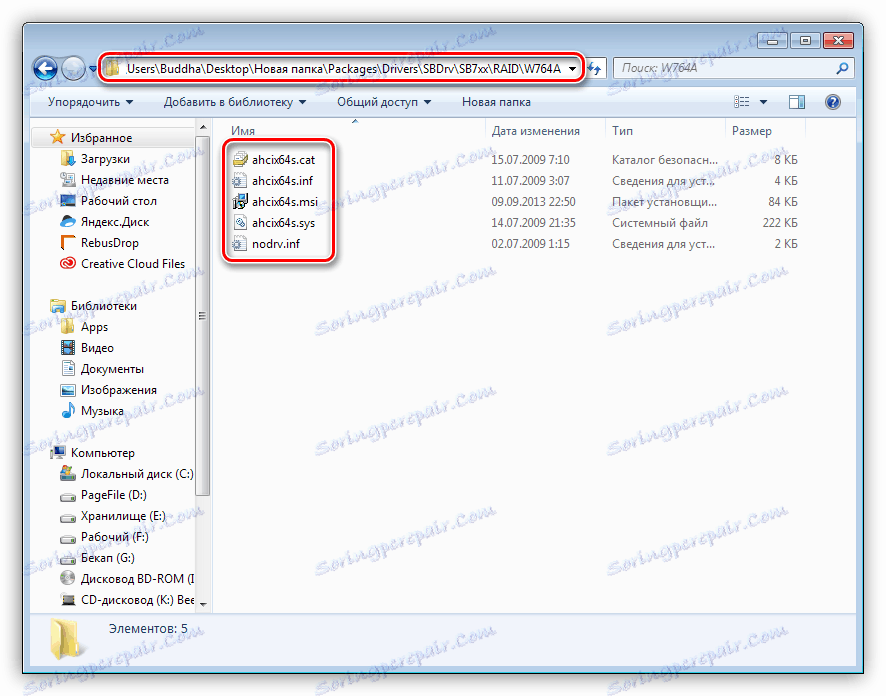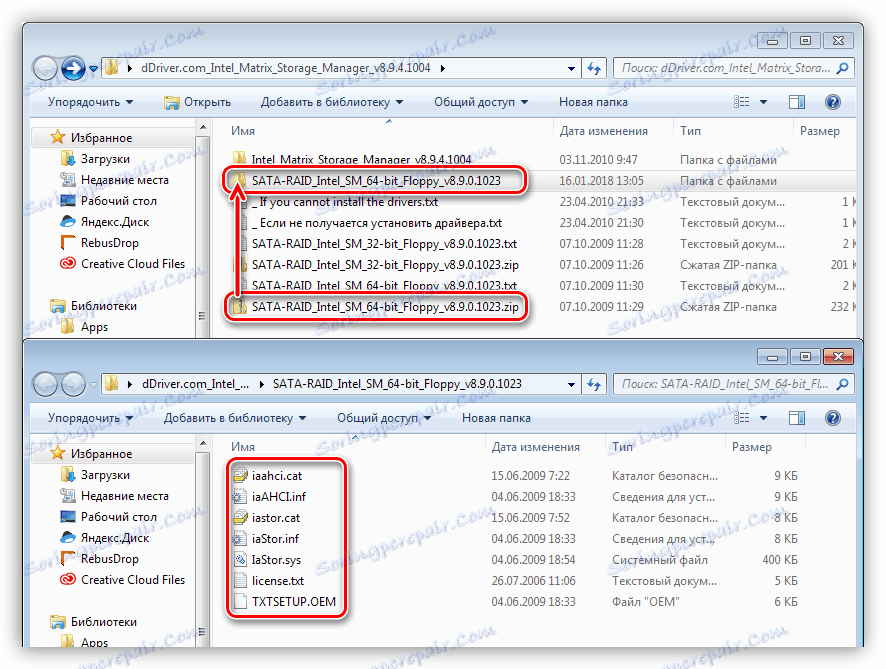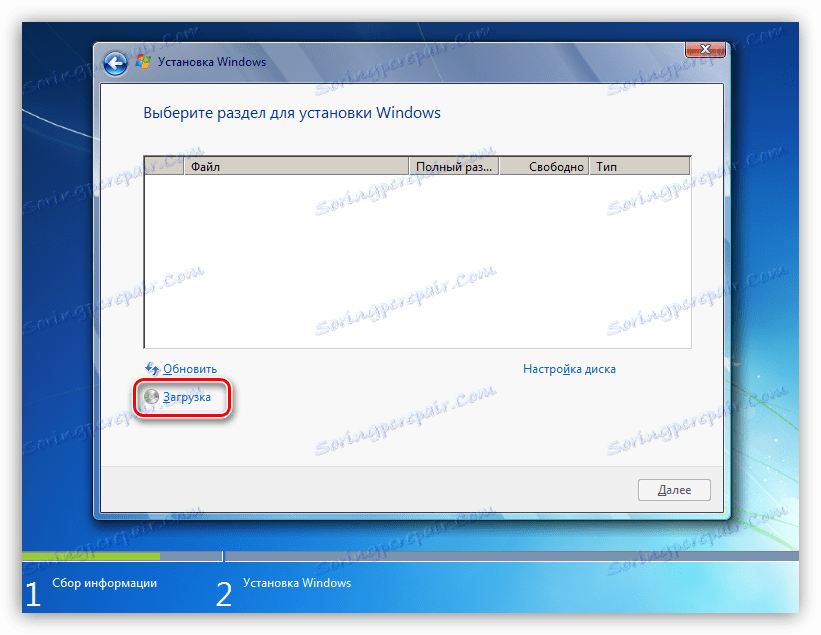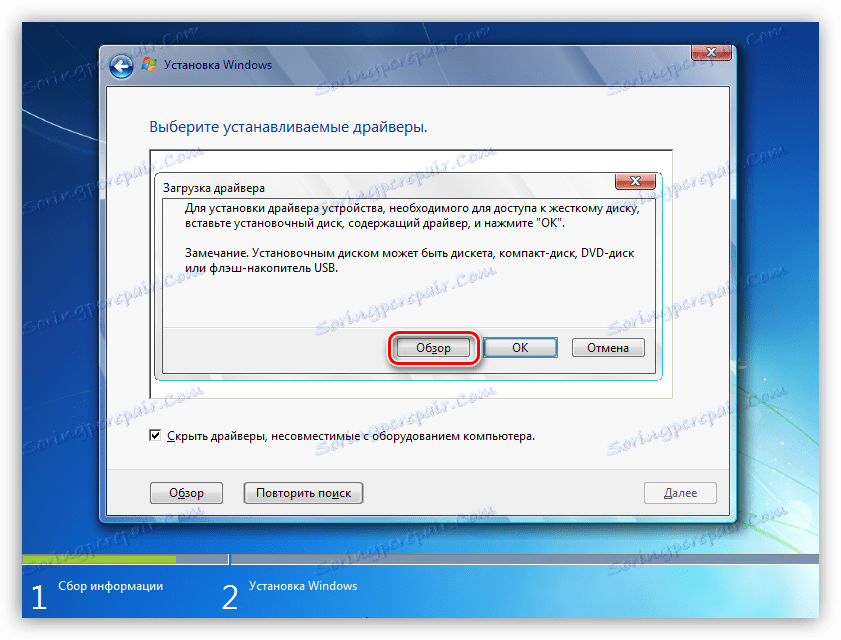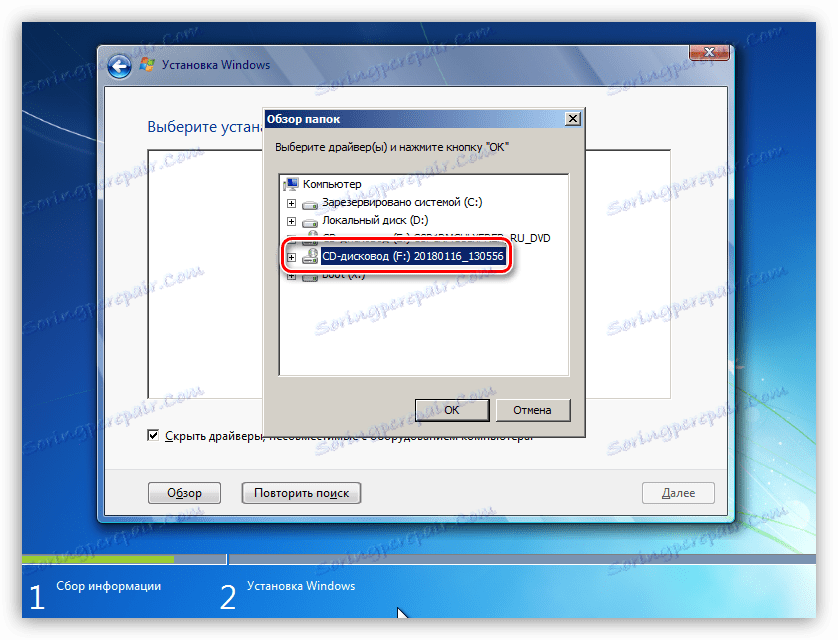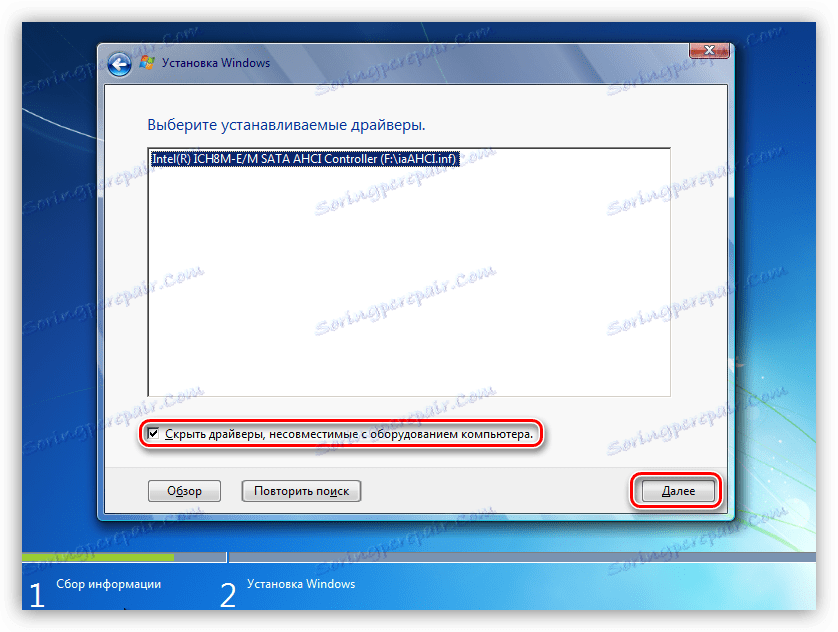Žiadny pevný disk pri inštalácii systému Windows
Inštalácia operačného systému do súčasnej reality sa zmenila na veľmi jednoduchý a zrozumiteľný postup. V niektorých prípadoch však existujú problémy, ako napríklad nedostatok zoznamu dostupných pevných diskov, na ktorých sa plánuje inštalácia systému Windows. V tomto článku pochopíme, prečo sa to stane a ako tento problém vyriešiť.
Chýba pevný disk
Inštalátor operačného systému nemusí v dvoch prípadoch vidieť pevný disk. Prvým je technická porucha samotných médií. Druhým je nedostatok ovládača SATA v zostave. Chybný disk bude musieť nahradiť iný, ale ako vyriešiť problém s ovládačom, hovoríme nižšie.
Príklad 1: Windows XP
Pri Win XP, v prípade problémov s diskom počas inštalácie, systém prejde na BSOD s chybou 0x0000007b. To môže byť spôsobené nekompatibilitou železa so starým "operačným systémom" a konkrétne - s neschopnosťou určiť nosič. Tu vám pomôže nastavenie systému BIOS alebo implementácia ovládača, ktorý potrebujete priamo do inštalačného programu.
Čítajte viac: Ako opraviť chybu 0x0000007b pri inštalácii systému Windows XP
Príklad 2: Windows 7, 8, 10
Sedem, rovnako ako nasledujúce verzie systému Windows, nie je tak ochromené ako XP, ale pri ich inštalácii môžete zaznamenať podobné problémy. Hlavným rozdielom je, že v tomto prípade nie je potrebné integrovať ovládače do distribučnej súpravy - môžu byť "hádzať" vo fáze výberu pevného disku.
Najprv musíte získať ovládač, ktorý potrebujete. Ak sa pozriete v článku o XP, viete, že takmer každý ovládač môže byť stiahnutý na lokalite DDriver.ru. Pred stiahnutím by ste mali určiť výrobcu a model čipovej sady základnej dosky. Môžete to urobiť pomocou programu AIDA64 ,
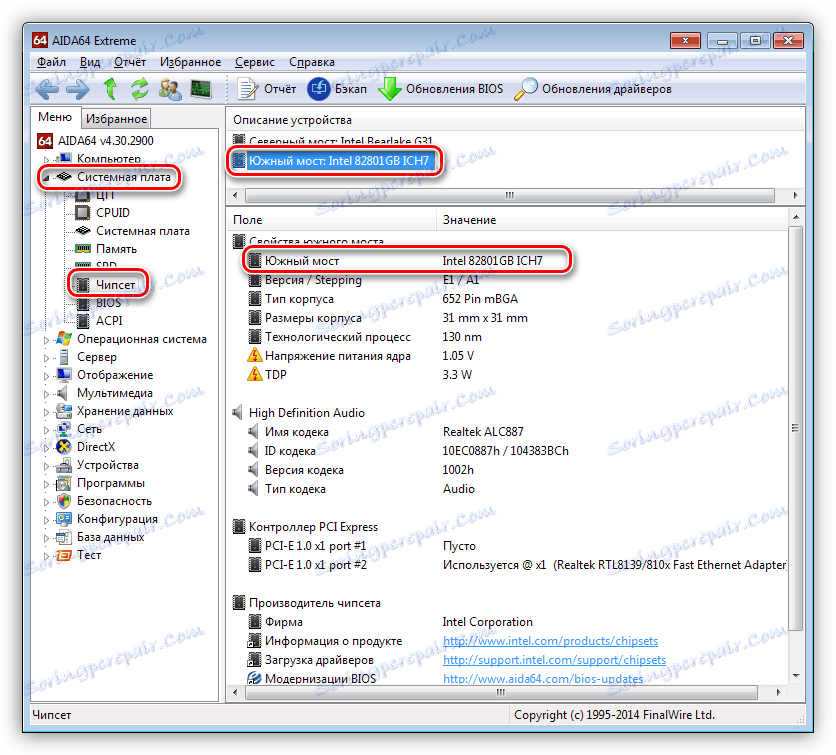
Odkaz na sťahovanie ovládačov SATA
Na tejto stránke vyberte výrobcu (AMD alebo Intel) a stiahnite ovládač pre váš operačný systém, v prípade AMD,
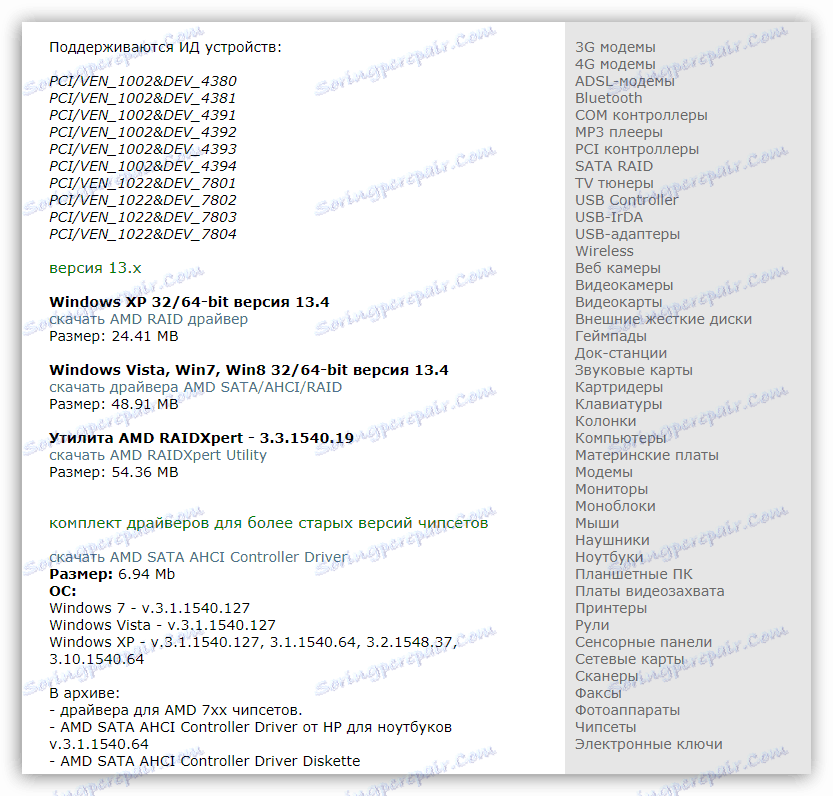
alebo prvý balík v zozname pre spoločnosť Intel.
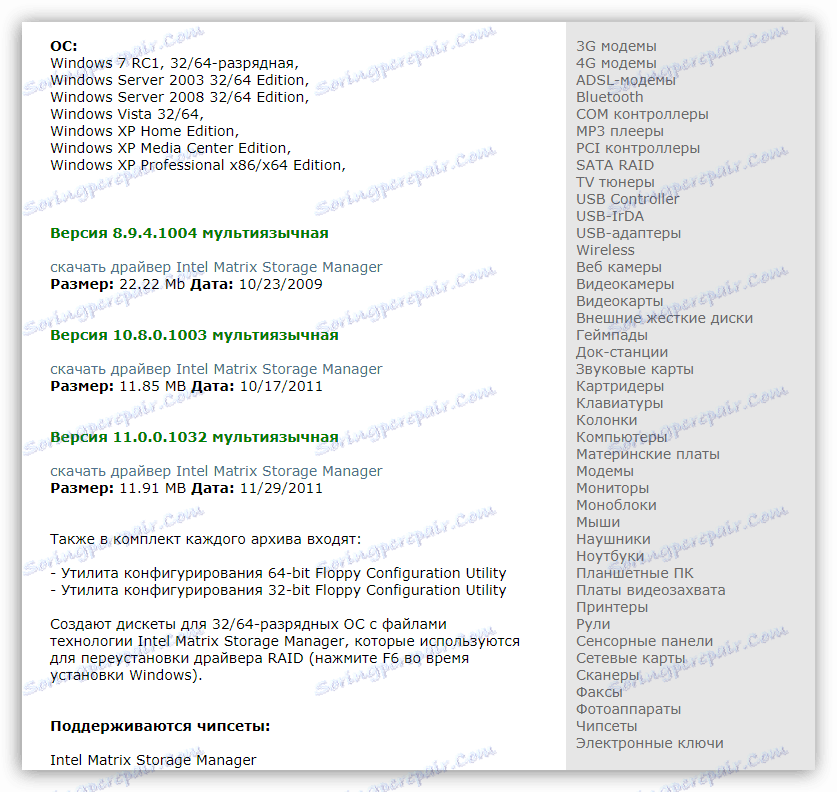
- Prvým krokom je rozbalenie prijatých súborov, inak ich inštalátor nezistí. Na to môžete používať programy 7zip alebo WinRar ,
Ovládače z "červenej" sú zabalené do jedného archívu. Extrahujeme ich do samostatnej zložky.
![Rozbaliť balík ovládačov čipovej sady AMD]()
Potom musíte otvoriť výsledný adresár a nájsť v podzložkách ten, ktorý má štítok vášho čipsu. V takom prípade to bude nasledovné:
Папка с распакованным пакетомPackagesDriversSBDrv![Výber priečinka z ovládačov čipovej sady AMD]()
Potom musíte vybrať priečinok s kapacitou nainštalovaného systému a skopírovať všetky súbory na USB flash disk alebo CD.
![Kopírovanie súborov ovládačov pre čipovú sadu AMD]()
V prípade spoločnosti Intel sa z lokality sťahuje archív, z ktorého je potrebné extrahovať iný archivátor s názvom zodpovedajúcim bitovej hĺbke systému. Ďalej je potrebné ho rozbaliť a skopírovať prijaté súbory na vymeniteľné médium.
![Rozbalenie a výber súborov ovládačov pre čipset Intel]()
Príprava je ukončená.
- Začnite inštaláciu systému Windows. Vo fáze výberu pevného disku hľadáme odkaz s názvom "Na stiahnutie" (screenshoty ukazujú inštaláciu Win 7, s "ôsmim" a "desať" všetko bude rovnaké).
![Prejdite na sťahovanie ovládačov SATA pri inštalácii systému Windows]()
- Kliknite na tlačidlo Prehľadávať .
![Prejdite na vyhľadávanie ovládačov na vymeniteľných médiách pri inštalácii systému Windows]()
- V zozname vyberte jednotku alebo flash disk a kliknite na tlačidlo OK .
![Výberom vymeniteľného média, ktoré obsahuje ovládač SATA pri inštalácii systému Windows]()
- Začiarkli sme značku pred "Skryť ovládače, ktoré nie sú kompatibilné s počítačom" a potom kliknite na "Ďalej" .
![Inštalácia ovládača SATA pri inštalácii systému Windows]()
- Po nainštalovaní ovládača sa pevný disk zobrazí v zozname médií. Inštaláciu môžete pokračovať.
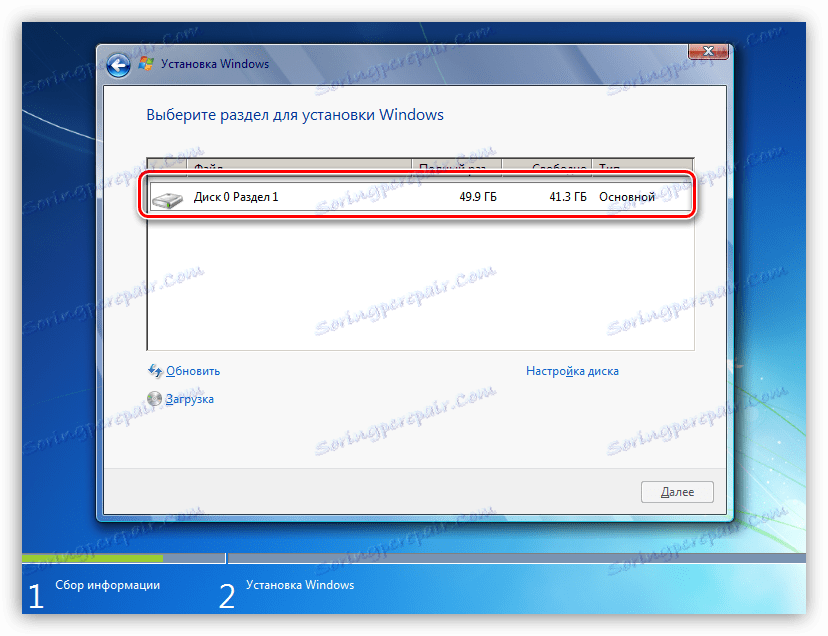
záver
Ako vidíte, nie je nič starať, keď nie je pri inštalácii systému Windows pevný disk, stačí vedieť, čo robiť v takýchto prípadoch. Stačí nájsť potrebný ovládač a vykonať akcie popísané v tomto článku. Ak je dopravca stále nerozhodný, skúste ho nahradiť známou dobrou, možno došlo k fyzickému porušeniu.